Samouczek do przesyłania zdjęć z iPhone'a do Windows PC / Mac OS Szybko
„Właśnie dostałem iPhone'a 15, a aparaty są tak doskonałe, że nie mogę powstrzymać się od robienia wielu selfie. Teraz iPhone powiadamia mnie, że nie ma wystarczająco dużo miejsca, aby pobrać i zainstalować nową wersję iOS, więc muszę przenieść zdjęcia z iPhone'a na komputer i usunąć je, aby zwolnić miejsce, ale nie wiem, jak to zrobić. Proszę o pomoc”.
Jak mogę przenieść zdjęcia z iPhone'a na PC? To problem, który dezorientuje wiele osób. Nie martw się! Apple nie ogranicza użytkownikom pobierania zdjęć z iPhone'a na PC/Maca. Istnieje kilka metod, aby po prostu wykonać to zadanie. W tym samouczku pokażemy Ci 5 sposobów, aby przenieś zdjęcia z iPhone'a na PC.
TREŚĆ STRONY:
- Część 1: Podstawowy sposób przesyłania zdjęć z iPhone’a na komputer
- Część 2: Najlepszy sposób na przesyłanie zdjęć z iPhone’a/iPada do komputera
- Część 3: Jak przesłać zdjęcia z iPhone’a na komputer za pomocą iTunes
- Część 4: Jak importować zdjęcia z iPhone’a na PC za pomocą biblioteki zdjęć iCloud
- Część 5: Jak synchronizować zdjęcia z iPhone'a do komputera za pomocą Eksploratora plików/Windows
Część 1: Podstawowy sposób przesyłania zdjęć z iPhone’a na komputer
Apple wprowadziło poważne uprawnienia systemowe do iOS. Nikt nie może zarządzać plikami i folderami na iPhonie bezpośrednio, z wyjątkiem zdjęć. iPhone'a można traktować jako aparat cyfrowy na komputerze z systemem Windows. Aby przesłać zdjęcia z iPhone'a na komputer, wystarczy kabel USB.
Jak przesłać zdjęcia z iPhone'a na komputer w systemie Windows 7 za pomocą funkcji AutoPlay
Krok 1. Podłącz swój iPhone do komputera za pomocą kabla USB.
Krok 2. Otwórz menu Start i wpisz Autoplay w polu wyszukiwania i wybierz ją.
Krok 3. Kliknij Zaimportuj obrazy i filmy w oknie Autoodtwarzania, aby otworzyć Rolkę aparatu iPhone'a na komputerze.

Jeśli opcja Autoodtwarzanie nie pojawi się automatycznie, otwórz Mój komputer z pulpitu, a pod nim znajdziesz swojego iPhone'a Urządzenia przenośne sekcja. Kliknij prawym przyciskiem myszy i wybierz Zaimportuj obrazy i filmy na pasku menu.

Krok 4. Przytrzymaj przycisk Ctrl i zaznacz wszystkie zdjęcia, które chcesz przenieść z iPhone'a na komputer, a następnie przeciągnij je i upuść na pulpit, aby dokończyć przenoszenie zdjęć z iPhone'a na komputer w systemie Windows 7.
Jak przesyłać zdjęcia z iPhone’a na komputer z systemem Windows 8/10/11 za pomocą aplikacji Zdjęcia
Krok 1. Uruchom aplikację Zdjęcia na swoim komputerze.
Krok 2. Kliknij kartę swojego urządzenia na pasku nawigacyjnym po lewej stronie.
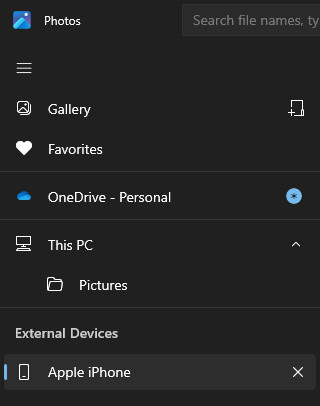
Krok 3. Zaznacz wybrane zdjęcia i kliknij przycisk Dodaj w prawym górnym rogu. Musisz wybrać dla nich ścieżkę zapisu.
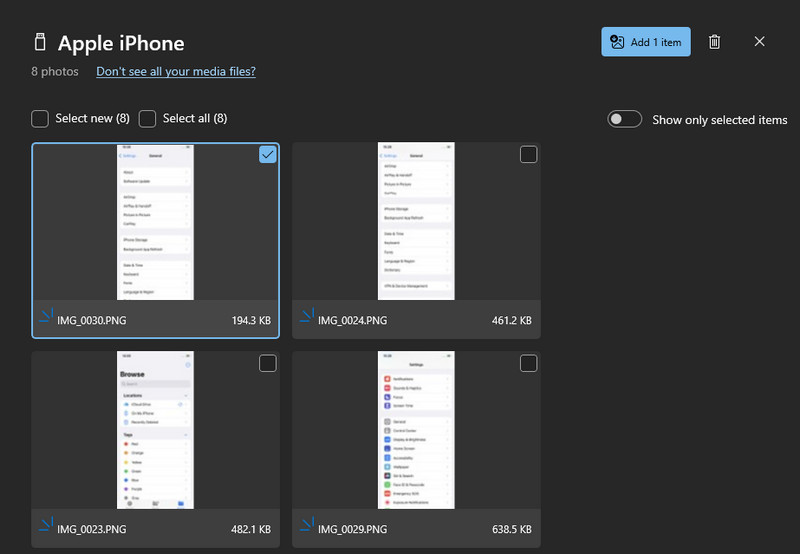
Porady:
Jak wspomnieliśmy wcześniej, jest to najprostszy sposób na eksportowanie zdjęć z iPhone'a do komputera; istnieje jednak kilka wskazówek, które powinieneś wiedzieć:
1. Działa tylko na zdjęciach z iPhone Camera Roll.
2. Niezbędny jest oryginalny kabel USB.
3. Podczas przesyłania zdjęć musisz mieć odblokowany iPhone (sprawdź tutaj, aby powiedzieć, czy Twój iPhone jest odblokowany). W przeciwnym wypadku zdjęcia nie pojawią się w systemie Windows.
4. Jeśli chcesz korzystać z funkcji Autoodtwarzanie w systemie Windows 10, musisz ją włączyć w Ustawienia > urządzenia.
Część 2: Najlepszy sposób na przesyłanie zdjęć z iPhone’a/iPada do komputera
Jeśli szukasz najlepszego sposobu na przesyłanie zdjęć z iPhone'a na komputer lub najlepszej alternatywy dla iExplorera, polecamy Apeaksoft iPhone Transfer, które jest łatwym w użyciu narzędziem o ogromnej kompatybilności.
Łatwe przesyłanie zdjęć z iPhone'a na komputer
- Przenieś zdjęcia z iPhone'a na laptopa jednym kliknięciem.
- Możesz wysyłać zdjęcia z iPhone'a na iPhone'a, PC na iPhone'a i synchronizuj zdjęcia z iPhone'a na PC.
- Podgląd selektywnej synchronizacji.
- Nie uszkadzaj istniejących zdjęć.
- Szybsze i bezpieczniejsze przesyłanie zdjęć między iPhonem a komputerem.
- Działa na urządzeniach iPhone/iPad/iPod touch.

Jak przesłać zdjęcia z iPhone'a na komputer za pomocą iPhone Transfer
Krok 1. Zainstaluj najlepszą aplikację do przesyłania danych z iPhone'a na swoim komputerze
Pobierz Apeaksoft iPhone Transfer na swój komputer, klikając odpowiedni przycisk powyżej. Postępuj zgodnie z instrukcjami wyświetlanymi na ekranie, aby go zainstalować. Podłącz iPhone'a do komputera za pomocą kabla USB.
Porady: Sugerujemy użycie kabla Lightning firmy Apple. Kable innych firm mogą spowodować utratę danych lub uszkodzenie urządzenia.

Krok 2. Podgląd zdjęć z iPhone'a przed przesłaniem
Znajdź na lewym pasku bocznym i wybierz ZDJĘCIA tab. Wszystkie zdjęcia na Twoim urządzeniu iDevice zostaną załadowane na prawym panelu. Tutaj możesz wyświetlić podgląd miniatury każdego zdjęcia. Kliknij dwukrotnie zdjęcie, aby wyświetlić podgląd oryginału.
Tutaj możesz również zarządzać zdjęciami iPhone'a. Na przykład możesz wybrać niechciane zdjęcia i kliknąć Usunięcia przycisk na górnej wstążce, aby się ich pozbyć.
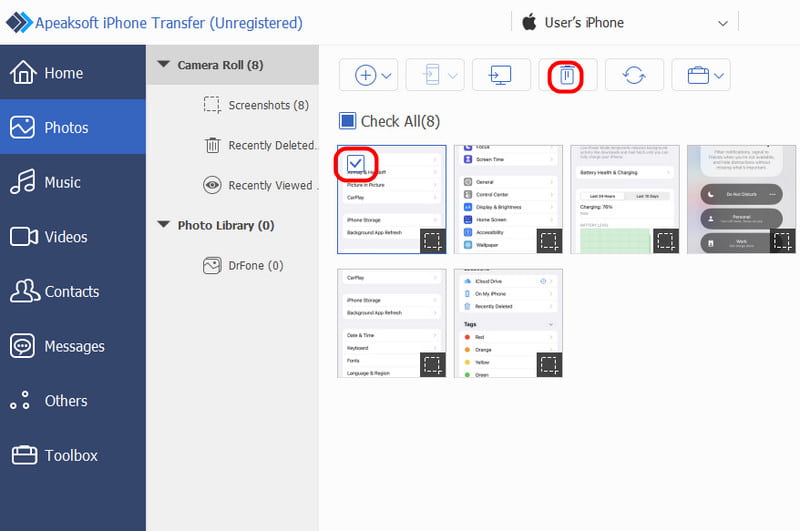
Krok 3. Prześlij zdjęcia z iPhone'a na komputer
Wybierz wszystkie zdjęcia, które chcesz przenieść na komputer, a następnie naciśnij przycisk PC przycisk na górze. Następnie pojawi się okno dialogowe z prośbą o wybranie miejsca docelowego do zapisywania zdjęć z iPhone'a.
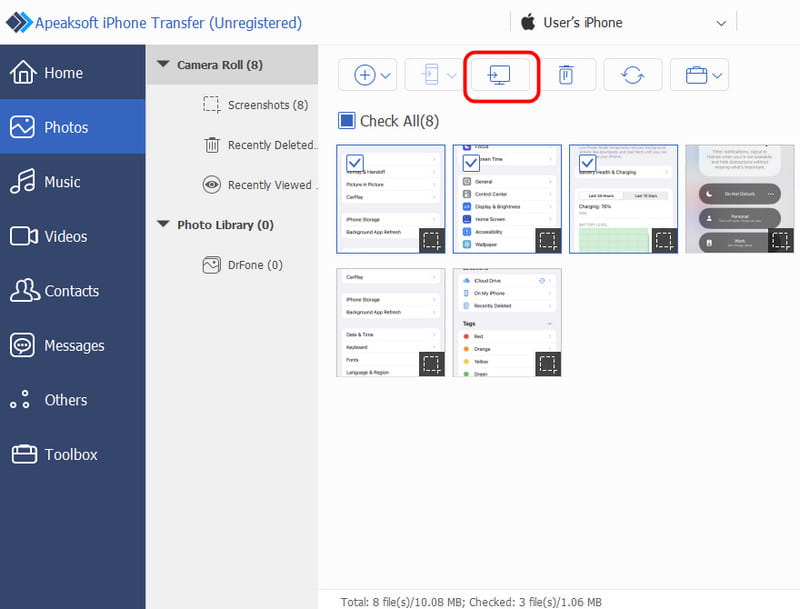
Porady:
Najwyraźniej iPhone Transfer jest lepszą opcją do przesyłania zdjęć z iPhone'a na zewnętrzny dysk twardy. Przede wszystkim nie przerywa istniejących zdjęć na iPhonie i PC, jak robi to iTunes.
Ponadto iPhone Transfer nie wymaga sieci Wi-Fi. Synchronizuje zdjęcia między iPhonem a komputerem za pomocą kabli USB. Jest o wiele bezpieczniejszy niż Internet. Ponadto jest to dwukierunkowe podejście do transferu. Możesz przesyłać zdjęcia z iPhone'a na PC Windows 7 i nowsze wersje, iPhone'a na iPhone'a lub PC na iPhone'a w ramach jednej aplikacji.
Część 3: Jak przesłać zdjęcia z iPhone’a na komputer za pomocą iTunes
iTunes to przydatny zestaw narzędzi dla iPhone'a i iPada do synchronizowania zdjęć, muzyki, filmów, programów telewizyjnych i innych plików z iPhone'em; jednak jest to synchronizacja jednokierunkowa. Innymi słowy, użytkownicy nie mogą importować zdjęć z iPhone'a do komputera za pomocą funkcji synchronizacji zdjęć iTunes. Jedynym sposobem importowania zdjęć z iPhone'a do Windows 8 i innych komputerów z systemem Windows jest kopii zapasowej iTunes cecha.
Jak importować zdjęcia z iPhone'a do komputera za pomocą iTunes
Krok 1. Podłącz także iPhone'a i komputer za pomocą kabla USB i otwórz najnowszą wersję iTunes. Aby zaktualizować iTunes, przejdź do Pomoc menu i kliknij Sprawdź aktualizacje aby uzyskać nową wersję.
Krok 2. Poczekaj, aż iTunes wykryje Twoje urządzenie, a następnie kliknij przycisk iPhone'a w lewym górnym rogu i przejdź do zakładki „Podsumowanie” na pasku po lewej stronie.
Krok 3. Przewiń w dół do obszaru Kopie zapasowe, upewnij się, że wybrałeś Ten komputer i kliknij przycisk Utwórz kopię zapasową teraz. Jeśli pojawi się monit, czy zaszyfrować kopię zapasową, czy nie, podejmij decyzję w oparciu o swoją sytuację.
Krok 4. Po potwierdzeniu dodatkowych opcji iTunes rozpocznie przesyłanie zdjęć z iPhone'a do iTunes wraz z innymi danymi.
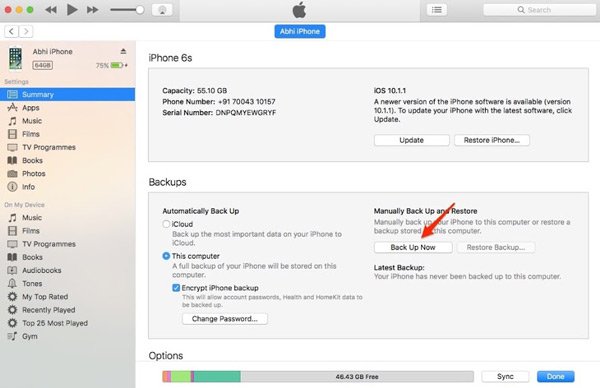
iTunes to kolejna opcja na przeniesienie wszystkich zdjęć z iPhone'a na PC. Wadą jest to, że nie można otworzyć kopii zapasowej iTunes ani przeglądać zdjęć iPhone'a na komputerze bez narzędzi innych firm. A jedynym sposobem na użycie kopii zapasowej iTunes jest jej przywrócenie na iPhonie, ale istniejące dane będą objęte. Według naszych badań coraz więcej użytkowników iPhone'a zrezygnowało z iTunes, ponieważ często powiadamia o błędach.
Część 4: Jak importować zdjęcia z iPhone’a na PC za pomocą biblioteki zdjęć iCloud
iCloud to usługa internetowa umożliwiająca tworzenie kopii zapasowych i przesyłanie zdjęć z iPhone'ów na laptopy/komputery stacjonarne.
Krok 1. Przede wszystkim przenieś zdjęcia z iPhone'a do iCloud. Włącz iPhone'a, przejdź do Ustawienia > iCloud > Zdjęcia i przestaw przełącznik iCloud Photo Library do ON pozycja. Podłącz iPhone'a do sieci Wi-Fi, aby rozpocząć synchronizację.
Krok 2. Następnie otwórz przeglądarkę na komputerze i dostęp do kopii zapasowej iCloudZaloguj się przy użyciu swojego Apple ID i hasła powiązanego z Twoim iPhonem, odpowiedz na pytania bezpieczeństwa lub wprowadź kod weryfikacyjny, aby otworzyć stronę główną.
Krok 3.
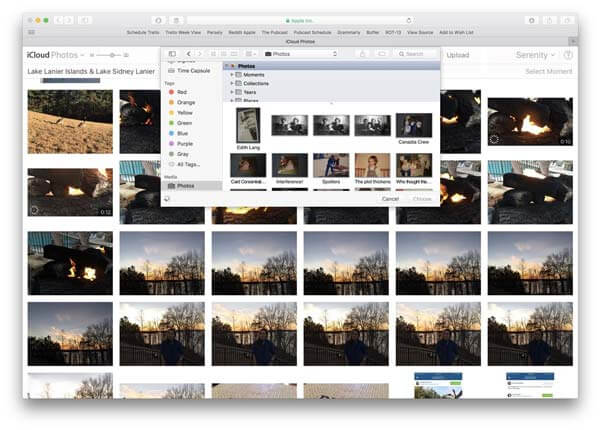
Biblioteka zdjęć iCloud jest również dostępna do przesyłania zdjęć z iPada na komputer. Ale wada jest oczywista. iCloud opiera się na połączeniu bezprzewodowym do przesyłania zdjęć. Przesyłanie zdjęć z iPhone'a do biblioteki zdjęć iCloud może zająć ponad pół godziny, w zależności od ilości zdjęć i sieci Wi-Fi. Chociaż istnieje wiele publicznych sieci Wi-Fi, nie jest dobrym pomysłem korzystanie z nich do przesyłania zdjęć do iCloud. Może to spowodować wyciek Twojej prywatności i sprawić, że staniesz się ofiarą cyberprzestępstwa.
Część 5: Jak synchronizować zdjęcia z iPhone'a do komputera za pomocą Eksploratora plików/Windows
Innym wygodnym sposobem przesyłania zdjęć z iPhone'a na PC jest użycie File/Windows Explorer. Ta metoda nie wymaga żadnego oprogramowania firm trzecich ani operacji technicznych. Potrzebujesz tylko kabla USB.
Krok 1. Podłącz swój iPhone do komputera za pomocą kabla USB.
Krok 2. Otwarte Ten PC na pulpicie. I zobaczysz Apple iPhone.
Jeśli jesteś użytkownikiem systemu Windows 7, otwórz Komputer na pulpicie, aby znaleźć Apple iPhone.
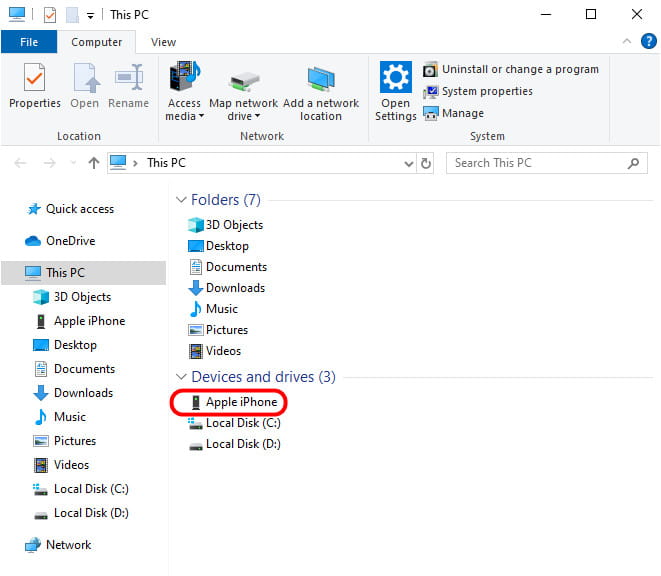
Krok 3. Kliknij dwukrotnie dysk Internal Storage i folder DCIM. Zobaczysz tutaj jeden lub więcej folderów, które zawierają zdjęcia z Twojego iPhone'a. Możesz wybrać wszystkie foldery, kliknąć prawym przyciskiem myszy jeden z nich i wybrać Skopiuj.
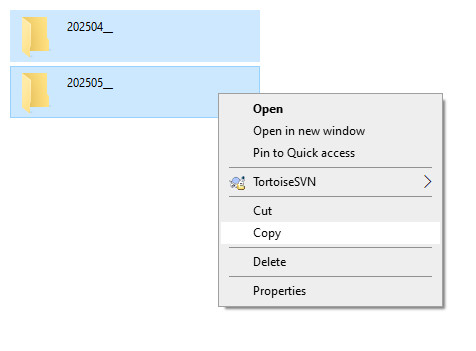
Krok 4. Wybierz Opcja Zdjęcia na pasku nawigacyjnym po lewej stronie, kliknij prawym przyciskiem myszy miejsce na prawej stronie i wybierz Wklej. Następnie zdjęcia z iPhone'a zostaną pomyślnie przesłane na komputer.
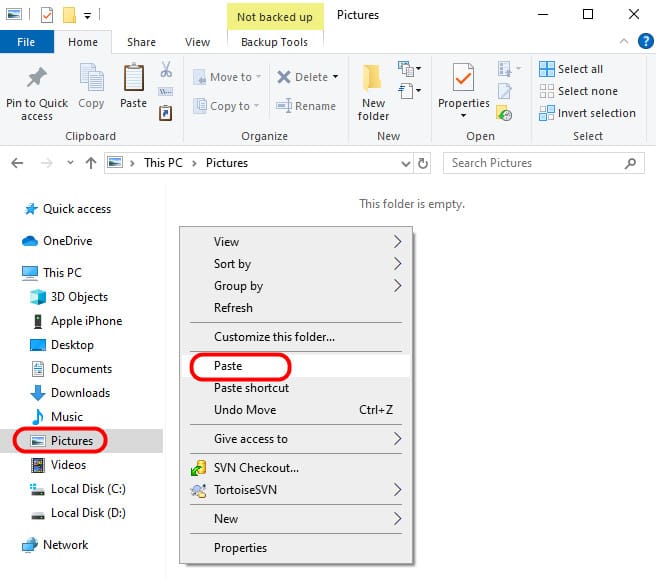
Podsumowanie
Według niedawnego badania przeprowadzonego przez Flickr, użytkownicy iPhone'ów chętniej robią zdjęcia, częściowo z powodu doskonałej technologii obiektywów. Problemem, który się z tym wiąże, jest ograniczona pamięć wewnętrzna i nie jest w stanie obsłużyć tak wielu zdjęć na iPhonie.
Dlatego podzieliliśmy się 5 prostymi sposobami na jak przesyłać zdjęcia z iPhone'a do komputera. Wszystkie mają swoje zalety i wady.
Na przykład kabel USB to najprostsze podejście do synchronizacji zdjęć z komputerem; jednak nie obsługuje wszystkich zdjęć na iPhonie. iTunes może tworzyć kopie zapasowe zdjęć na komputerze, ale nie można ich przeglądać ani używać. Galeria zdjęć systemu Windows może importować zdjęcia z iPoda do komputera z systemem Windows 10 za pomocą kabla USB. A iCloud to najwolniejszy transfer zdjęć. Od tego momentu zalecamy Apeaksoft iPhone Transfer. Uproszcza on proces i oferuje płynniejsze przesyłanie zdjęć. Teraz możesz podjąć mądrą decyzję i przesłać zdjęcia z iPhone'a na komputer w ciągu kilku minut.
Powiązane artykuły
Nie wiesz, jak przenieść wszystko z iPhone'a na iPhone'a? Jeśli zmienisz iPhone'a na nowy lub w innych sytuacjach, musisz się tego nauczyć.
Przeczytaj ten przewodnik, aby dowiedzieć się, jak przesyłać pliki z urządzenia z systemem Android na iPhone'a i odwrotnie, korzystając ze stabilnej sieci Wi-Fi lub kabla USB.
Skończyło Ci się miejsce na Androidzie? Przeczytaj ten artykuł, przenieś aplikacje na kartę SD i zwolnij pamięć wewnętrzną urządzenia.
Jeśli musisz przenieść zdjęcia z iPhone'a na inny iPhone, masz szczęście, ponieważ w tym przewodniku znajdziesz siedem skutecznych metod.

